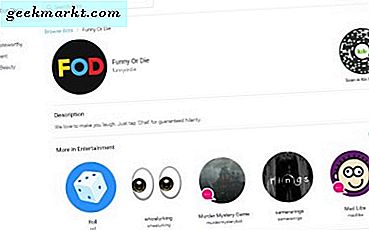การถ่ายภาพหน้าจอบนสมาร์ทโฟน Samsung (หรือ Android) นั้นค่อนข้างใช้งานง่าย สิ่งที่คุณต้องทำคือกดปุ่มลดระดับเสียงและปุ่มเปิด / ปิดพร้อมกัน อย่างไรก็ตามการจับภาพหน้าจอบนนาฬิกา Galaxy ยังไม่ชัดเจนนัก ที่นี่คุณต้องกดปุ่มโฮมค้างไว้แล้วปัดจากซ้ายไปขวา มาดูรายละเอียดกัน
ก่อนอื่นตรวจสอบให้แน่ใจว่าคุณได้จับคู่ Galaxy Watch กับโทรศัพท์ Android แล้ว หากคุณต้องการความช่วยเหลือในการจับคู่ Galaxy Watch กับสมาร์ทโฟนโปรดอ่านบทความก่อนหน้าของเรา น่าเสียดายที่ไม่มีวิธีการอย่างเป็นทางการในการส่งภาพหน้าจอของคุณไปยัง iPhone โดยตรงจาก Galaxy Watch
ถ่ายภาพหน้าจอบน Galaxy Watch และ Gear S3
ปลุก Galaxy Watch ของคุณและมองหาปุ่มโฮม (ปุ่มที่อยู่ด้านล่างขวา) ไปที่หน้าจอซึ่งมีภาพหน้าจอที่คุณต้องการถ่ายเมื่ออยู่ที่นั่นให้กดปุ่ม ปุ่มโฮม และ ปัดหน้าจอสัมผัสจากซ้ายไปขวา

อาจต้องฝึกฝนบ้าง แต่เมื่อทำเสร็จแล้วคุณจะสามารถจับภาพหน้าจอได้ด้วยมือเดียว ดูภาพประกอบด้านล่างหากคุณรู้สึกสับสน หน้าจอจะกะพริบและคุณจะได้ยินเสียงชัตเตอร์ของกล้อง

ไม่เหมือน Apple Watch ที่จะซิงค์ภาพหน้าจอกับแอพรูปภาพบน iPhone โดยอัตโนมัติคุณจะต้องโอนภาพหน้าจอจากนาฬิกา Galaxy ไปยังโทรศัพท์ Android ด้วยตนเอง
ภาพหน้าจอที่ถ่ายบนนาฬิกาจะถูกเก็บไว้ในแอพคลังภาพบนสมาร์ทโฟนของคุณและคุณสามารถเข้าถึงได้โดยไปที่เมนูนาฬิกา
ในการส่งภาพหน้าจอไปยังสมาร์ทโฟนให้กดปุ่มโฮม แตะไอคอนหน้าถัดไปจากนั้นแตะไอคอนแกลเลอรี, แตะภาพหน้าจอค้างไว้คุณต้องการโอนและ แตะปุ่มตัวเลือก(จุดแนวตั้งสามจุด) บนหน้าจอ

มันจะแสดงเมนูตัวเลือกพร้อมไอคอนสองไอคอนคือลบและ ส่งไปที่โทรศัพท์แตะไอคอนและควรเริ่มคัดลอก ขึ้นอยู่กับจำนวนภาพที่คุณกำลังคัดลอกอาจใช้เวลาสองสามวินาที

ในฐานะที่เป็น ไฟล์ถูกคัดลอก ไปยังสมาร์ทโฟนคุณจะเห็นพวกมันเริ่มปรากฏในโฟลเดอร์ Watch บนโทรศัพท์
หากต้องการรวมภาพหน้าจอเพิ่มเติมในการถ่ายโอนให้หมุนฝาและแตะภาพหน้าจอที่คุณต้องการรวม หากคุณต้องการส่งภาพหน้าจอทั้งหมดให้แตะที่หมายเลขและเลือกทั้งหมด

คุณสามารถดูภาพหน้าจอได้โดยไปที่คลังภาพและแตะโฟลเดอร์ Galaxy Watch
การถ่ายภาพหน้าจอบน Galaxy Watch เป็นเรื่องง่ายและฉันยอมรับว่าสามารถปรับแต่งการเลือกท่าทางได้ ตอนนี้ไม่มีวิธีส่งภาพหน้าจอไปยัง iPhone ของคุณจาก Galaxy Watch ฉันจะค้นหาวิธีแก้ไขและอัปเดตบทความต่อไป บอกเราหากคุณพบวิธีก่อนหน้าเรา